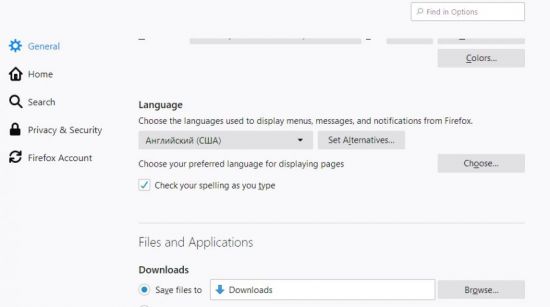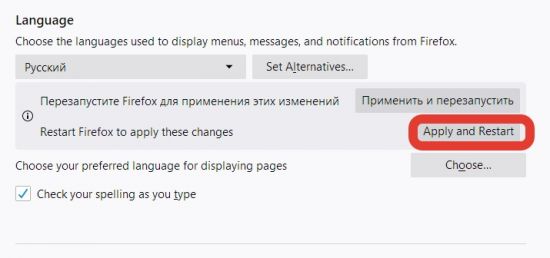Mozilla Firefox – популярный браузер, отличающийся стабильной и быстрой работой. Он обладает удобным и понятным интерфейсом, который понятен даже новичку. Программа имеет множество функций и плагинов, которые делают просмотр страниц в интернете более комфортным для пользователей. Скачать Firefox можно совершенно бесплатно с официального сайта разработчиков.
Скачивание
Разработчики предлагают пользователям несколько версий продукта. В наличии имеются программы как для компьютеров и ноутбуков, так и для мобильных устройств. Для того чтобы скачать полный дистрибутив на свой компьютер, необходимо зайти по адресу: https://www.mozilla.org/ru/
На открывшейся странице пользователь сможет загрузить на свое устройство русскую версию программы. Для этого достаточно нажать кнопку «Загрузить Firefox» в правом верхнем углу экрана или внизу слева.
Через несколько секунд начнется скачивание браузера на компьютер. По окончании процесса можно запустить инсталлятор из браузера или перейти в папку загрузок на ПК и оттуда запустить установщик.
Версии Firefox
Помимо обычной версии браузера, на официальном сайте есть еще несколько продуктов, которые можно скачать бесплатно.
Во вкладке «Разработчикам» доступны для установки несколько версий Firefox.
Developer Edition – браузер, созданный для людей, принимающих участие в разработке программ. Он обладает более широким функционалом. Движок браузера более производителен. Имеется встроенный редактор фигур и удобная панель шрифтов. Также пользователь сможет редактировать CSS-сетку, тем самым изменять дизайн главной вкладки. Разработчики сайтов могут использовать его для тестирования своих ресурсов.
Beta выпускается незадолго до релиза новой официальной версии. В ней пользователи имеют возможность одними из первых попробовать новые функции программы, а в случае обнаружения ошибки, сообщить об этом разработчикам. Доступны версии как для компьютера, так и для мобильных устройств.
Nightly – это нестабильная платформа. В ней появляются самые новые идеи разработчиков Мазила Фаерфокс. Пользователи могут тестировать ее и предлагать изменения для усовершенствования. Наилучшие идеи в дальнейшем будут реализованы в полной версии.
Еще одним продуктом Мозила является Firefox с поиском Яндекса. Скачать последнюю версию можно по ссылке: https://www.mozilla.org/ru/firefox/new/
На загрузившейся странице следует нажать кнопку «Firefox с Яндексом». Помимо поиска, пользователю будут доступны на главной странице все сервисы Яндекса, такие как Дзен, Пробки, Погода и другие. Также будет установлен почтовый клиент, который будет информировать о новых сообщениях.
Установка
После того как был загружен инсталлятор на компьютер, можно приступать к установке. Разберем пример, как установить Firefox с Яндексом. Для других версий продукта установка проходит аналогичным способом.
Для запуска необходимо зайти в папку, куда сохраняются скаченные файлы из сети. Это можно сделать из браузера, через папку «Загрузки».
Порядок действий при установке следующий:
1. Запустить файл FirefoxSetup.exe
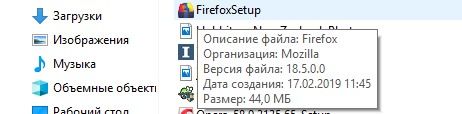
2. Дождаться распаковки файлов.
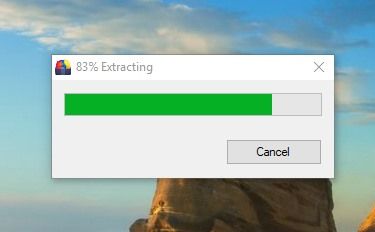
3. В открывшемся окне мастера установки нажать кнопку «Далее».
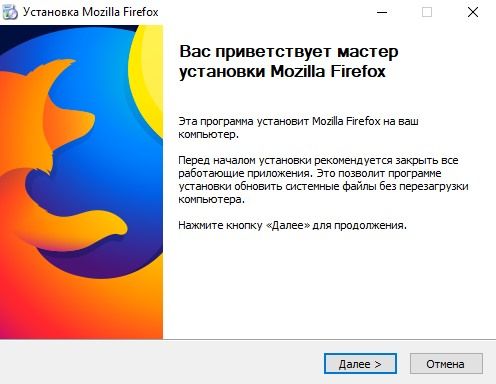
4. Выбрать тип установки. Для опытных пользователей рекомендуется указать «Выборочная». Это позволит сделать выбор в некоторых местах. Обычный тип не потребует дальнейших действий от пользователя и установит браузер в стандартной комплектации.
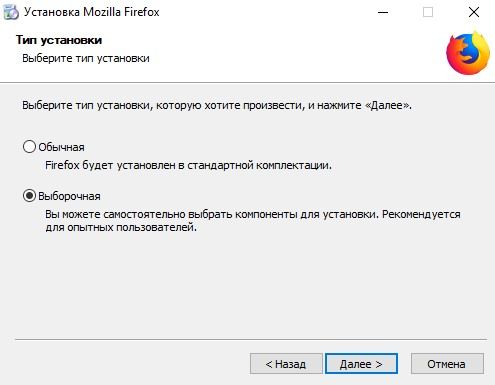
5. Указать папку на диске, куда будет установлена программа.
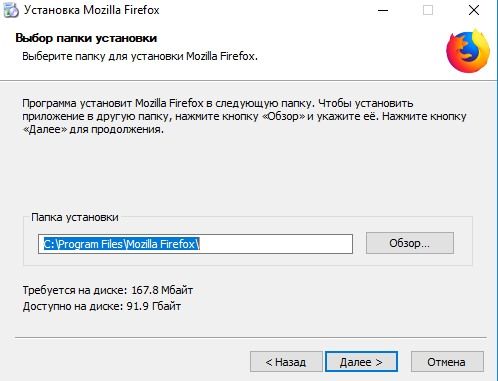
6. Служба поддержки позволит обновлять браузер в фоновом режиме. Тем самым у вас всегда будет последняя версия Firefox.
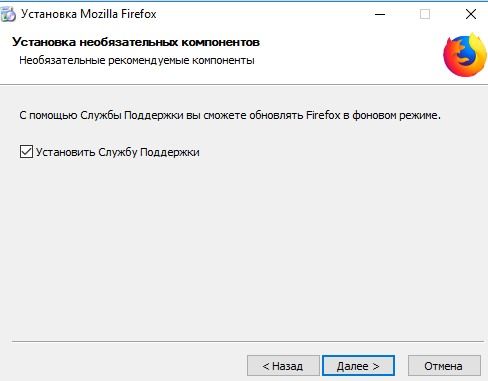
7. Можно создать ярлыки на рабочем столе и в меню Пуск.
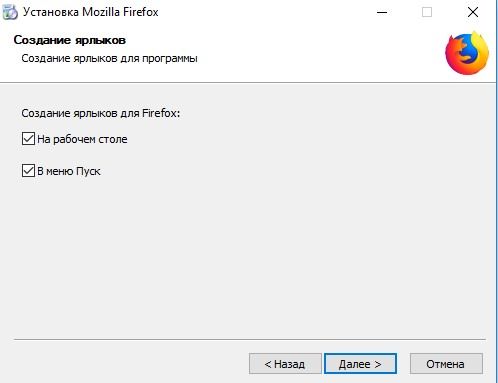
8. Нажать «Установить».
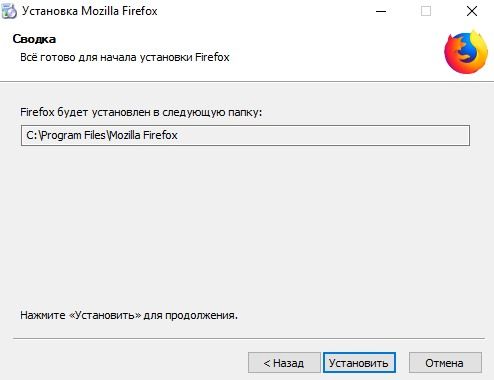
9. Ждать окончания процесса.
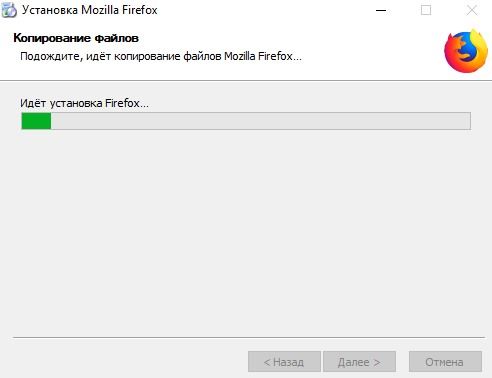
После этого можно сразу запустить программу и нажать кнопку «Готово».
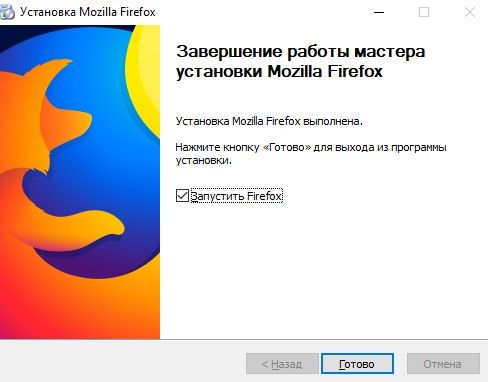
После запуска пользователя встретит основная страница браузера. Версия с Яндексом имеет в себе уже установленные расширения. Пользователь увидит на главной вкладке сервисы компании Yandex и сможет зайти в аккаунт, если такой есть.
Что делать, если установил браузер на другом языке?
По разным причинам, может произойти установка программы не на русском языке. Это может быть ошибка автоматического установщика или когда пользователь находится за границей. К счастью, выход из такой ситуации прост.
Чтобы сделать Firefox на русском языке необходимо зайти в настройки браузера. Открываются они через меню программы, которое находится в правом верхнем углу экрана. Значок настроек выглядит в виде шестеренки.
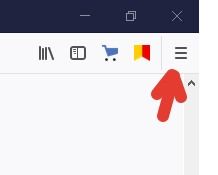
В открывшейся вкладке необходимо найти раздел Language и выбрать русский язык.
После этого потребуется перезапустить браузер. Для этого нажимают кнопку «Apply and Restart».
После перезагрузки вся информация будет отображаться на русском языке.
Подробней об особенностях браузера читайте тут.
Как видите, Firefox прост в скачивании и установке. Разработчики постарались создать для пользователей большой выбор продуктов, среди которых каждый найдет для себя нужный вариант. Удобный и понятный интерфейс, быстрая и стабильная работа, сделают просмотр сайтов очень комфортным.
Видео по теме:

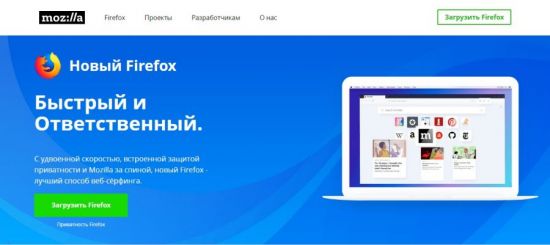
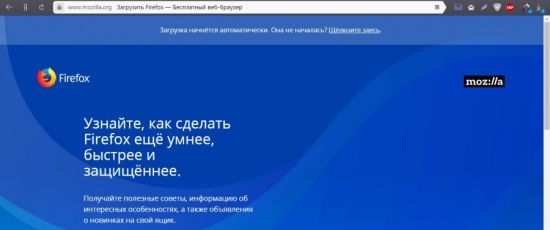
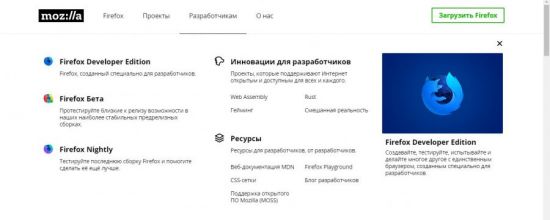
 Обзор лучших дополнений для Firefox
Обзор лучших дополнений для Firefox